Как да направите слайдшоу с презентация в PowerPoint

Офис пакет от Microsoft се радва на голяма популярност. Продукти като Word, Excel и PowerPoint използване и прости студенти и професионални учени. Разбира се, продуктът е предназначен предимно за повече или по-малко напреднали потребители, защото новодошлият ще бъде доста трудно да се използва дори и половината функции, да не говорим за всичко е готово.
Разбира се, не е изключение беше и PowerPoint. Напълно овладеят тази програма е доста трудно, но като награда за усилията си, можете да получите на презентация наистина високо качество. Както всички вие вероятно знаете, представянето е съставена от отделни слайдове. Означава ли това, че се учат да правят пързалки, а ти се научи да прави презентация? Не съвсем, но 90% от него ще получите. Прочетете инструкциите ни, вече ще могат да се правят слайдове и преходи в PowerPoint. Следваща само ще подобри уменията си.
Процесът на създаване на слайд
1. Първо трябва да се определи съотношението на слайда и неговата украса. Това решение, разбира се, зависи от вида на представената информация и поставя своя дисплей. Съответно, за широкоекранни монитори и проектори трябва да използват съотношение 16: 9, а по простата - 4: 3. Промяна на размера на слайда в PowerPoint, можете след създаването на нов документ. За да направите това, кликнете върху раздела "Дизайн", след което върху Персонализиране - размер пързалка. Ако имате нужда от някакъв друг формат, щракнете върху "Персонализиране на размера на слайда ..." и изберете желания размер и ориентация.
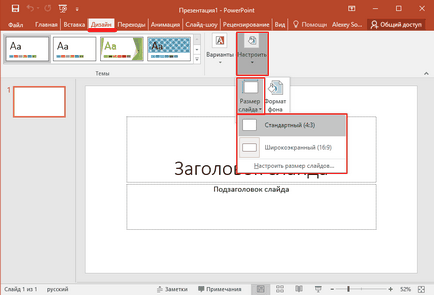
2. Следващата стъпка е да се определи дизайна. За щастие, програмата има набор от шаблони. За да приложите един от тях, в един и същ раздел "Дизайн", кликнете на любимия си тема. Необходимо е също така да се помисли, че много от темите са допълнителни опции, които са налични и се прилагат, като кликнете върху съответния бутон.

То може да бъде ситуация, която не виждате необходимостта да се подготви по темата. В този случай, е възможно да направите своя собствена картина на фона на плаката. За да направите това, щракнете върху Персонализиране в серия - Формат Background - рисунка или текстура - Файл, след това просто изберете желаното изображение на компютъра. Заслужава да се отбележи, че тук можете да настроите прозрачността на заден план и се прилага на фона на всички слайдове.
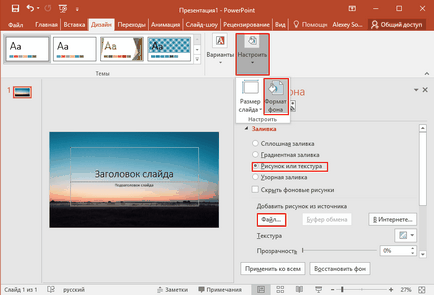
3. Следващата стъпка - добавяне на материал в слайда. Тук ще разгледаме 3 варианта: снимки, медии и текст.
А) Добавяне на снимки. За да направите това, отидете на "Поставяне" и след това кликнете върху снимката и изберете желания тип: чертежи, снимки от интернет, снимка на екрана или фотоалбум. След добавяне на снимка, можете да преместите слайда, преоразмерявате и завъртете, че е съвсем проста.
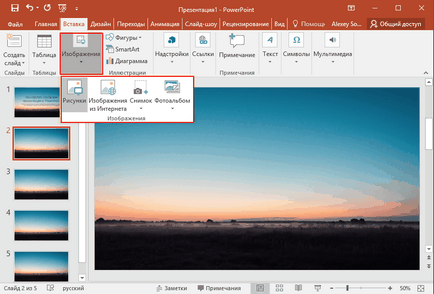
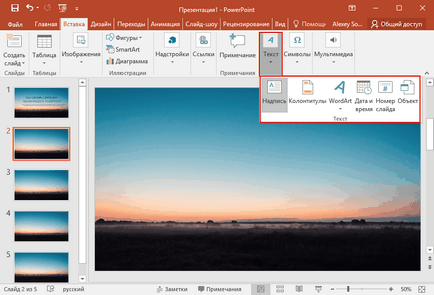
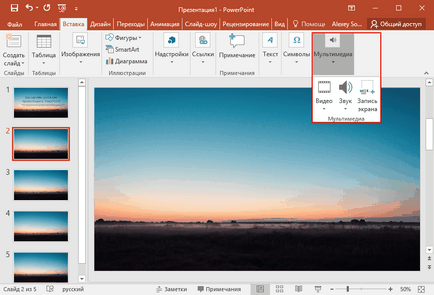
4. Всички сте добавили могат да бъдат показвани един по един с помощта на анимация. За да направите това, отидете на съответния раздел. След това трябва да споменем, се интересувате от обекта, и след това кликнете върху "Добави анимация", изберете желаната опция. Освен това, трябва да зададете режим на възникване на обекта - само с едно щракване, или от време. Тук всичко зависи от вашите изисквания. Заслужава да се отбележи, че ако имате няколко анимирани обекти, които можете да персонализирате по реда на тяхното появяване. "Промяна на реда на анимацията" за тази употреба стрелките под знака.
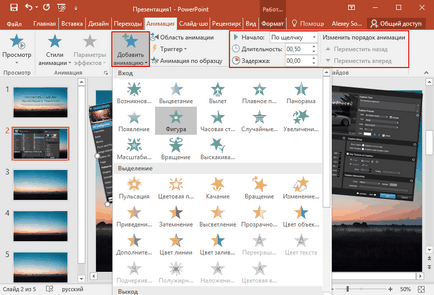
5. В основната част от работата на слайда свършва. Но един от тях няма да бъде достатъчно. За да вмъкнете нов слайд в презентацията, върнете се в раздела "Главна" и изберете New Slide, и след това изберете оформлението, което желаете.
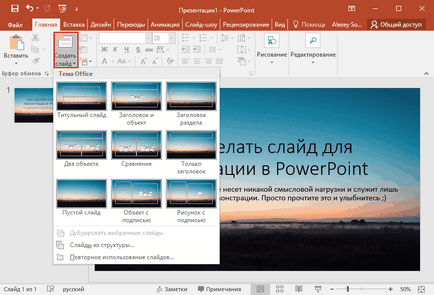
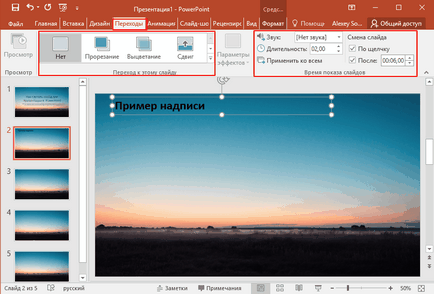
Бонус! Последната точка не се изисква при създаване на презентация, но може някой ден да бъде полезен. Става въпрос за това как да се спаси слайда като картинка. Това може да се наложи, ако компютъра, на който имате намерение да покаже на представянето, няма PowerPoint. В този случай, складирани снимки ще ви помогнат да не загубят лице. Е, как да го направя?
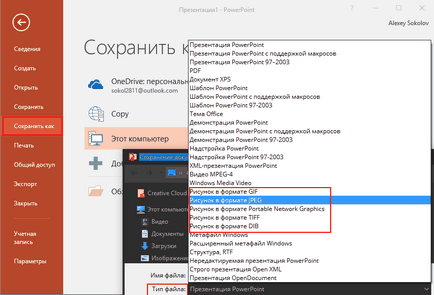
За да започнете, изберете желания слайд. След това кликнете върху "File" - Save As - Запиши като тип. От списъка изберете един от елементите, отбелязани на скрийншота. След тези манипулации, просто да изберете къде да запаметите изображението и натиснете бутона "Save".
заключение
Както можете да видите, създайте непретенциозни пързалки и да направи преход съвсем просто между тях. Ние просто трябва постоянно да изпълнява всички стъпки, описани по-горе за всички слайдове. С течение на времето, ще намерите начини да се направи себе си по-красив и представяне на високо качество. Давайте!